Configuración Meta Quest Link
Meta Quest Link es una función que permite conectar las Meta Quest Pro a un PC y usarlas como un visor de realidad virtual para ejecutar experiencias PC VR. Esto es útil para desarrolladores que necesitan:
- Probar y depurar proyectos VR en Unity sin necesidad de exportarlos.
- Acceder a gráficos más avanzados usando la potencia de una GPU de PC en lugar del hardware autónomo de las gafas.
- Ejecutar aplicaciones de SteamVR y Oculus PC VR dentro de las Meta Quest Pro.
Se puede conectar mediante un cable USB-C de alta velocidad (Quest Link) o de forma inalámbrica con Air Link.
Paso 1: Descargar e instalar la aplicación Meta Quest Link
Accede a la página oficial de Meta:
- Visita https://www.meta.com/quest/setup/.
- Busca las Meta Quest Pro.
- Descarga la aplicación Meta Quest Link para Windows.
Instalar la aplicación en el PC:
- Ejecuta el archivo descargado y sigue las instrucciones del instalador.
- Inicia sesión con tu cuenta de Meta (la misma que usas en tus gafas).
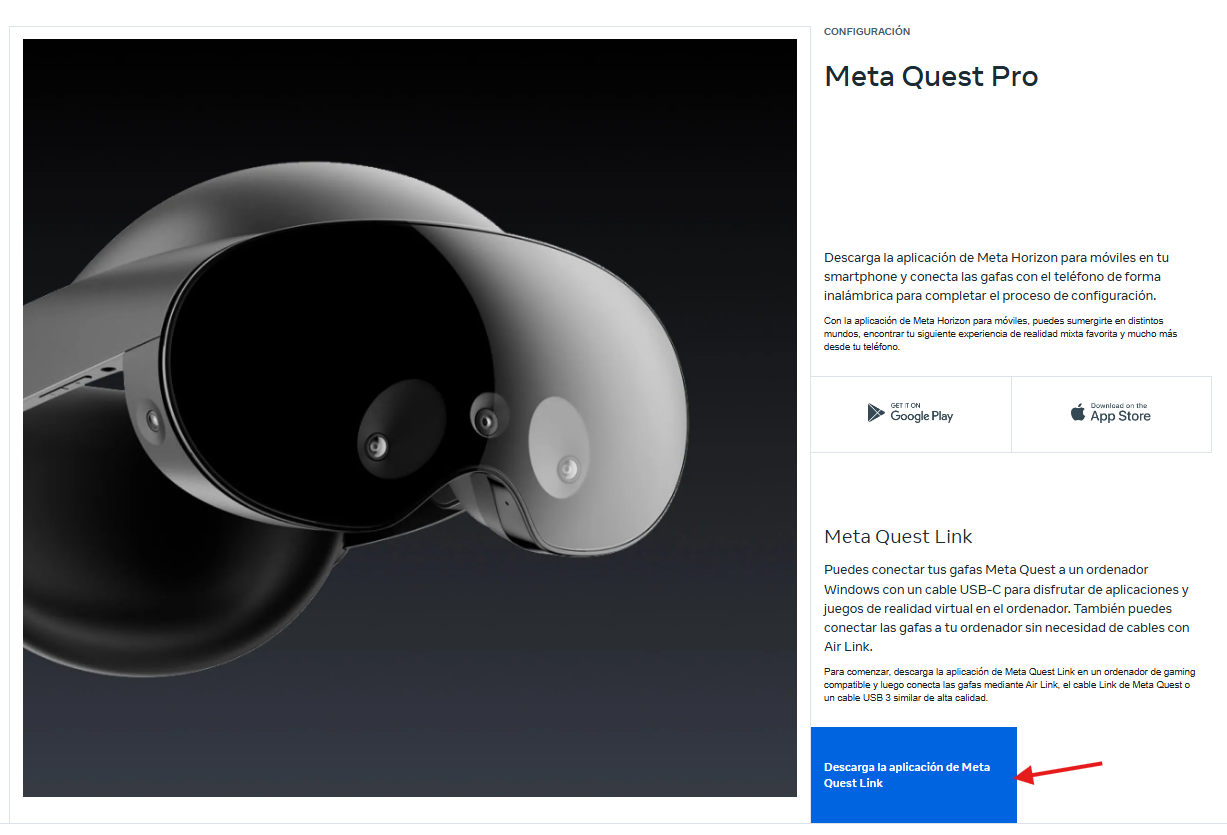
Paso 2: Configurar Meta Quest Link
Una vez instalado Meta Quest Link, es necesario ajustar algunas configuraciones para asegurarnos de que Unity pueda ejecutar nuestros proyectos en las Meta Quest Pro sin problemas.
Activar orígenes desconocidos
- Abre la aplicación Meta Quest Link en tu PC.
- Ve a Configuración > General.
- Activa la opción Orígenes desconocidos.
- Esto es fundamental, ya que sin esta opción activada, Unity no podrá ejecutar correctamente los proyectos en las gafas.
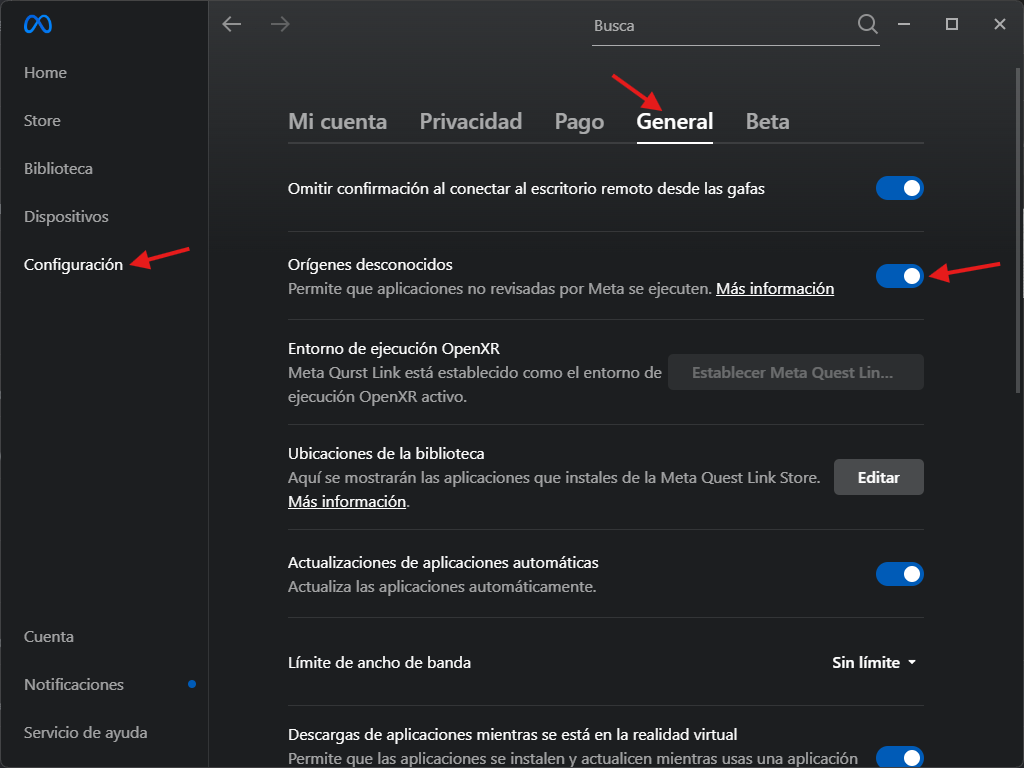
Activar funciones de desarrollador en la pestaña Beta
- Ve a Configuración > Beta.
- Activa las siguientes opciones:
- Funciones de tiempo de ejecución para desarrolladores.
- Enfoque exterior mediante Meta Quest Link.
- Seguimiento de ojos mediante Meta Quest Link (para futuras prácticas).
- Expresiones faciales naturales mediante Meta Quest Link.
- Datos de entorno mediante Meta Quest Link.
- Con estos ajustes, Meta Quest Link estará completamente configurado para el desarrollo en Unity.
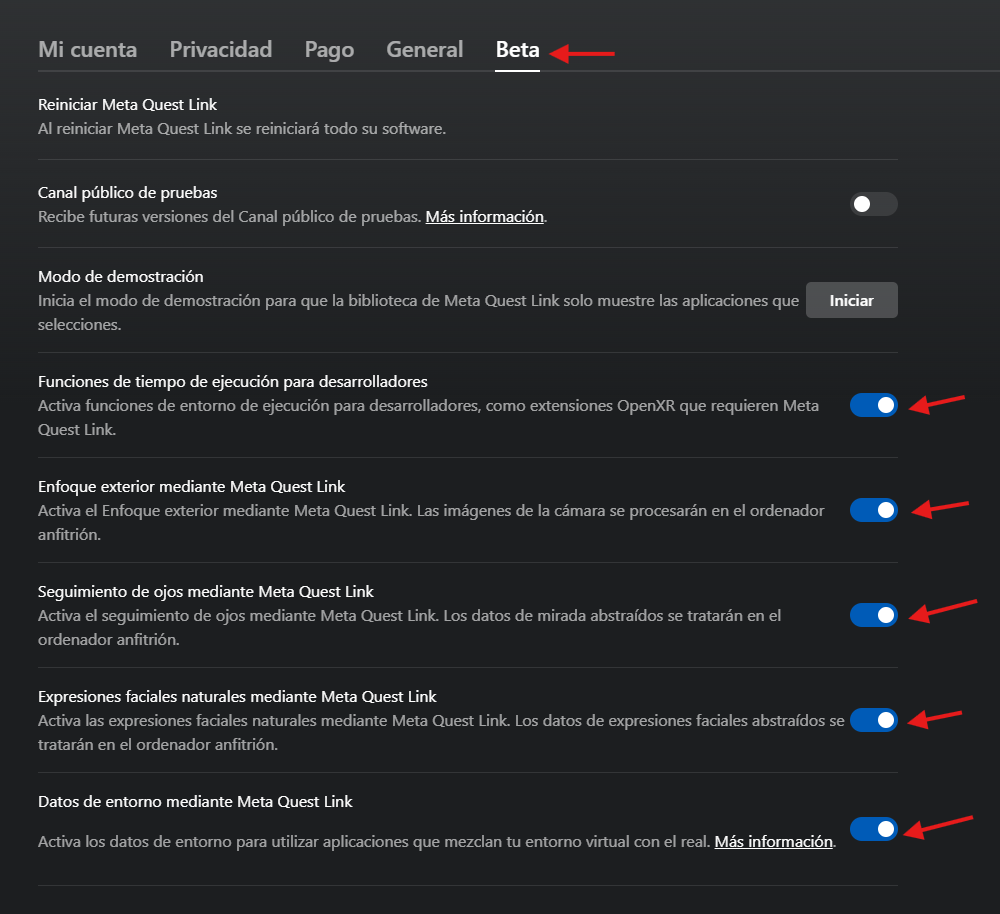
Paso 3: Conectar las Meta Quest Pro al PC
Añadir el dispositivo
- En la aplicación Meta Quest Link, ve a la pestaña Dispositivos.
- Haz clic en Añadir gafas.
- Selecciona Meta Quest Pro de la lista.
Seleccionar el método de conexión
- Elige el método de conexión que prefieras:
- Enlace por cable (recomendado para trabajar con Unity).
- Air Link (conexión inalámbrica, requiere buena red Wi-Fi 5G).
Verificar la conexión
- Espera a que la aplicación detecte las gafas.
- Si todo está correctamente conectado, debería aparecer un punto verde indicando que la conexión es estable.
- Si aparece un punto naranja, puede haber un problema con el cable de conexión.
- Asegúrate de estar usando un USB 3.0 o superior, ya que un cable de menor velocidad podría causar problemas.
